TELECHART-W5のインストールマニュアル(Windows XP)
Windows XPでのTELECHART-W5のインストール方法について説明します。本インストールで最新版がインストールされます。同時に、日々データメーカーと銘柄別データメーカーもインストールされます。
セットアップする前にインターネットへ接続できることを確認してください。
日々データメーカー5、銘柄別データメーカー5はこの操作により同時にインストールされます。
TELECHART-W5のインストールでは下記の2つの作業を実施します。
これらの作業について順を追って説明いたします。
第一章:セットアップファイルのダウンロード
[お願い]
説明に用いる画面はWindowsXPの場合の画面を示しています。
セキュリティーソフトをお使いの方は一旦セキュリティーソフトの動作を無効(あるいは停止)にされてから行って下さい
- ファイルのダウンロードを行います。ここをクリックしてください。
- 別画面で下記画面が開きます。
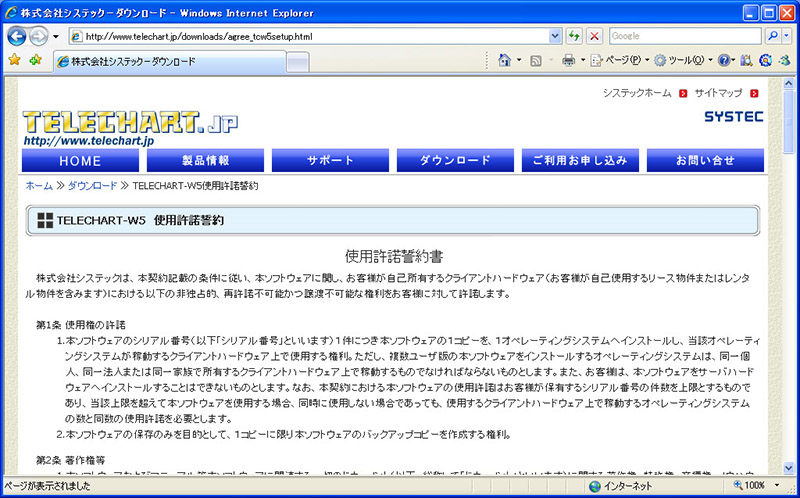 使用許諾誓約
使用許諾誓約 - 表示された内容をお読みいただいた後、下方にある「同意する」ボタンをクリックしてください。下記の画面が表示されます。
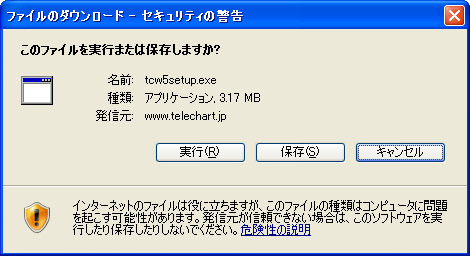 セキュリティー警告
セキュリティー警告
Internet Explorer9/10の場合には下記の画面が表示されます。「保存(S)」ボタンの右側にある▼印をクリックして「名前を付けて保存(A)」をクリックしてください。
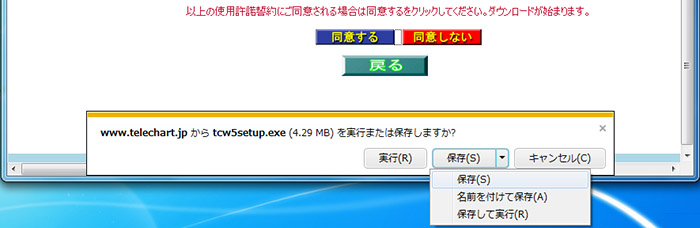
FireFoxの場合には下記ダイアログ画面が表示されます。
 ダウンロードダイアログ
ダウンロードダイアログ
ファイルを保存をクリックしますとダウンロードが行われます。ダウンロード後にメニュー部分の下矢印(下図)が表示されますのでそこをクリックするとダウンロードしたファイルが表示されます。tcw5setup.exeをクリックしてください。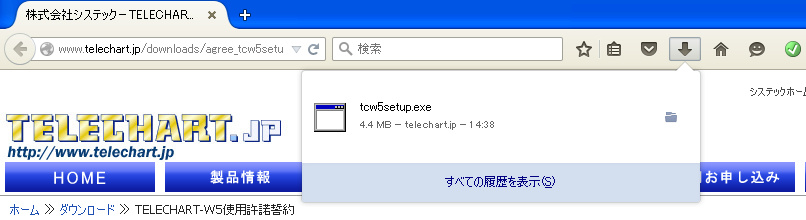
(この操作を行った場合には4.項以下は実行する必要がありません。第二章:ソフトのセットアップの2.項より作業を続行してください。) - 「保存」をクリックしてください。下記の「名前を付けて保存」の画面が表示されます。
 名前を付けて保存
名前を付けて保存Internet Explorer9/10の場合には下記の画面が表示されます。
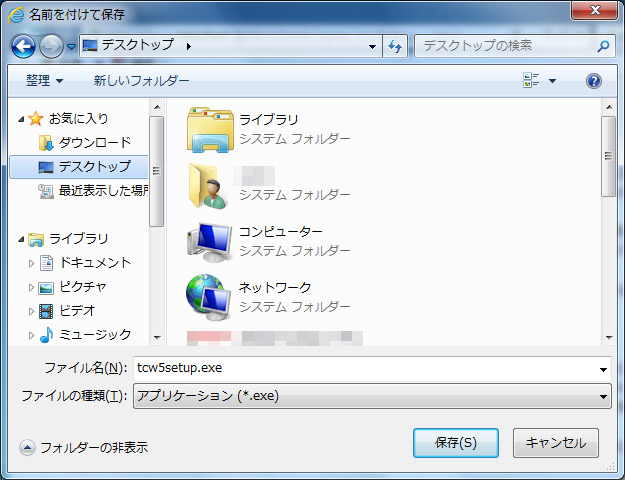
- 「保存する場所」が「デスクトップ」になっていることを確認してください。デスクトップになっていない場合は「デスクトップ」を指定してください。
左に表示されている「デスクトップ」をクリックすると保存する場所」が「デスクトップ」になります。
(保存する場所は必ずデスクトップに指定してください。そうしないとダウンロードファイルが行方不明になります。) - 「保存」をクリックしてください。ダウンロードが開始します。しばらくお待ちください。終了すると下記の画面が表示されます。
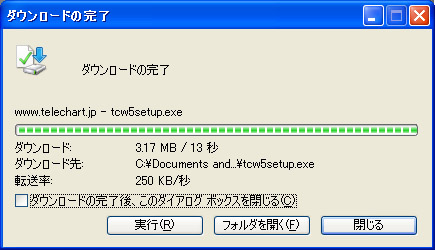 ダウンロード完了
ダウンロード完了 - 上記画面が表示されたら「閉じる」をクリックしてください。(この画面は設定により自動的に閉じる場合もあります。)
Internet Explorer9/10の場合には下記の画面が表示されることがあります。この場合には右上の赤い×印をクリックしてください。
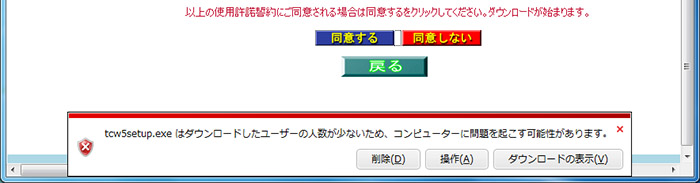
- 「使用許諾」画面を閉じてください。
- デスクトップ上に下記のファイルが作成されているはずです。ご確認願います。
 図5
図5
以上でセットアップファイルのダウンロードは終了です。次の「ソフトのセットアップ」へお進みください。
第二章:ソフトのセットアップ
[お願い]
説明に用いる画面はWindows7の場合の画面を示しています。
他ののOSをお使いの場合は画面が若干異なりますがご了承願います。
- デスクトップ上に下図のような「tcw5setup.exe」または「tcw5setup」というファイルがあります。ご確認ください。
 セットアップファイルアイコン
セットアップファイルアイコン - このファイルをダブルクリックしてください。以下画面が表示される場合があります。表示されましたら「実行」をクリックしてください。
図8が表示されなかったら次に進んでください。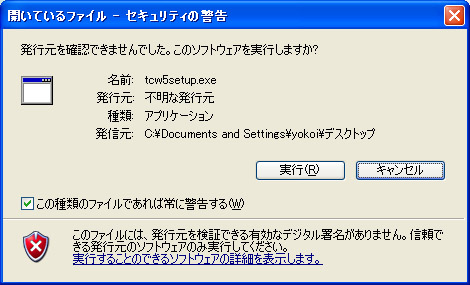 セキュリティー警告
セキュリティー警告 - 「ユーザーアカウント制御」の画面が゜表示される場合があります。(下図) 表示されましたら「許可」をクリックしてください。表示されなかったら次に進んでください。
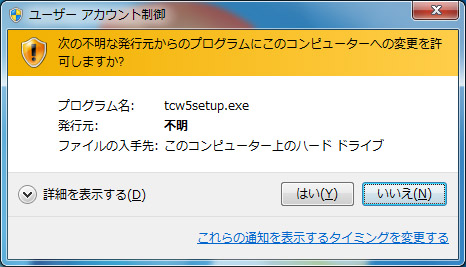 ユーザーアカウント制御
ユーザーアカウント制御 - セットアップウィザード画面が表示されます。
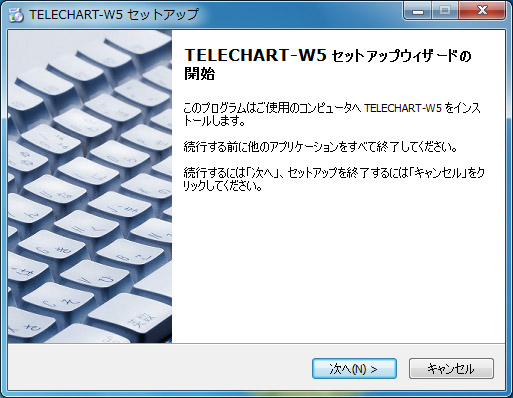 セットアップウィザード開始
セットアップウィザード開始 - 「次へ」をクリックしてください。下記の画面が表示されます。
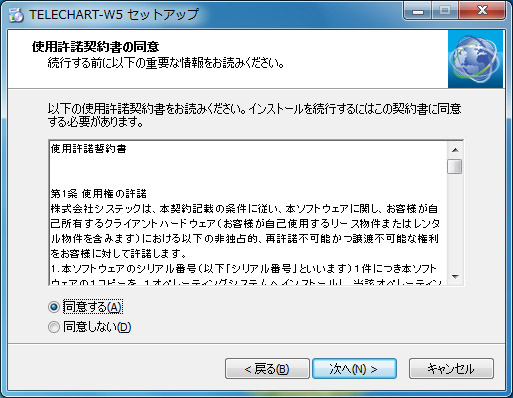 使用許諾契約
使用許諾契約 - 「仕様許諾契約書」をお読みいただき、同意されたならば「同意する」を選択して「次へ」をクリックしてください。下記の画面が表示されます。
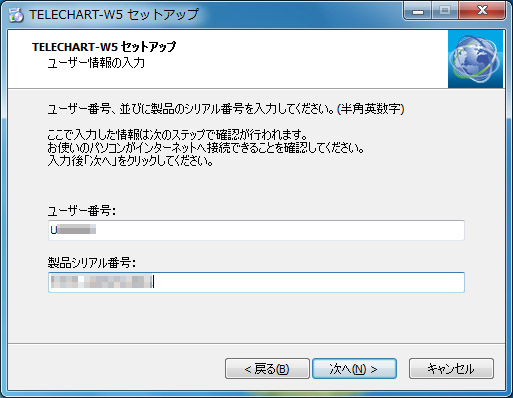 ユーザー情報の入力
ユーザー情報の入力 - ここではソフトウェアを利用するためのユーザー番号とシリアル番号を入力します。メールにて弊社から送付いたしましたユーザー番号とシリアル番号を入力してください。入力しましたら「次へ」をクリックしてください。
(いずれも半角で入力してください。アルファベットは大文字です) - ユーザー確認が取れますと以下の画面が表示されます。「次へ」をクリックしてください。
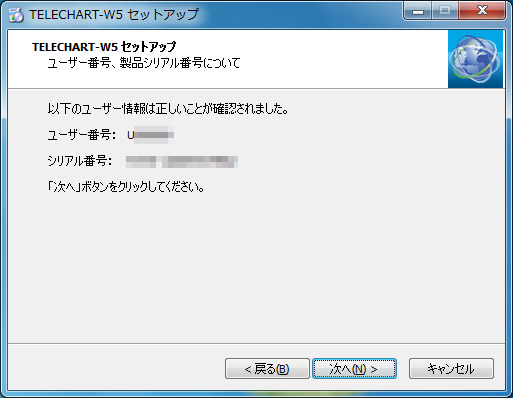 確認正常
確認正常下記画面が表示された場合には入力したユーザー番号、シリアル番号が間違っています。「戻る」をクリックして6.項の画面に戻っていただき再度ユーザー番号とシリアル番号を確認してください。
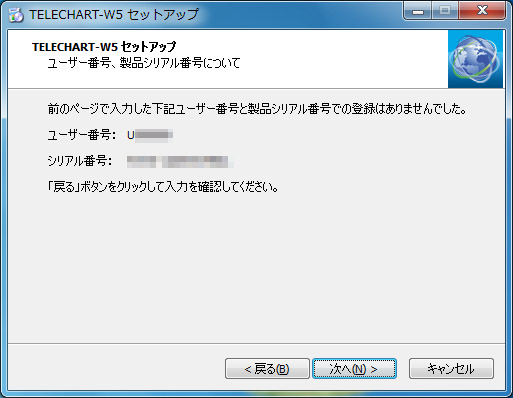 確認失敗
確認失敗 - インストール先の設定画面です。(下図) そのまま「次へ」をクリックしてください。
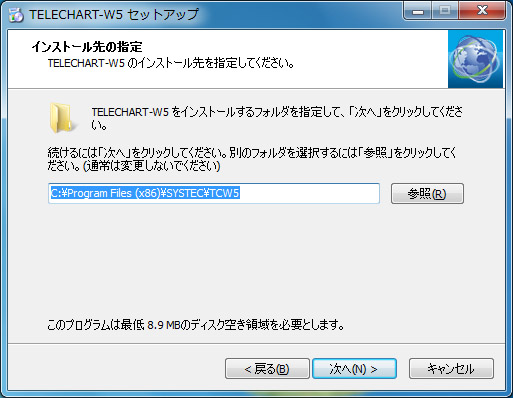 インストール先設定
インストール先設定 - コンポーネントの選択画面です。(下図) そのまま「次へ」をクリックしてください。
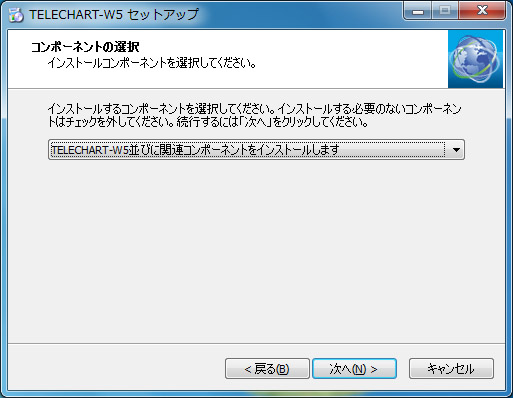 コンポーネント設定
コンポーネント設定 - プログラムグループの設定画面です。(下図) スタートメニューに表示される名前です。そのまま「次へ」をクリックしてください。
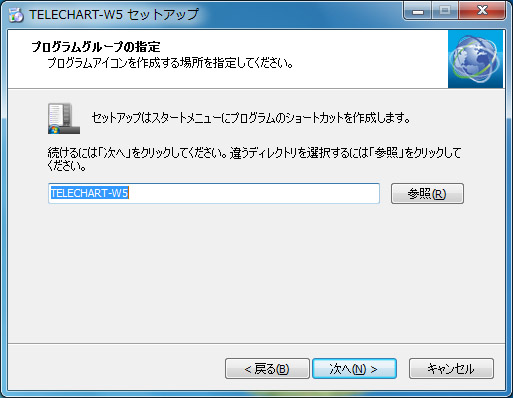 プログラムグループ設定
プログラムグループ設定 - 追加タスクの選択画面です。(下図) ショートカット作成先を選びます。チェックしたところにショートカットが作成されます。通常はそのまま「次へ」をクリックしてください。
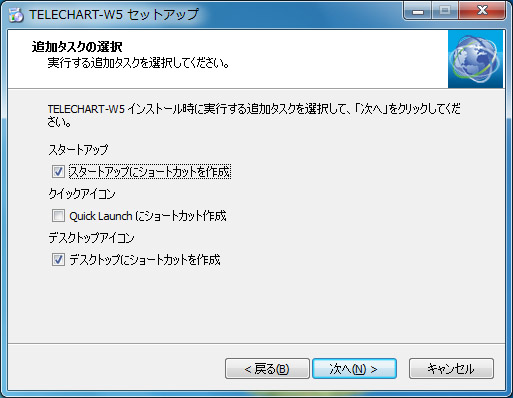 ショートカット作成指定
ショートカット作成指定 - インストール最終確認画面です。(下図) 「インストール」をクリックしてください。
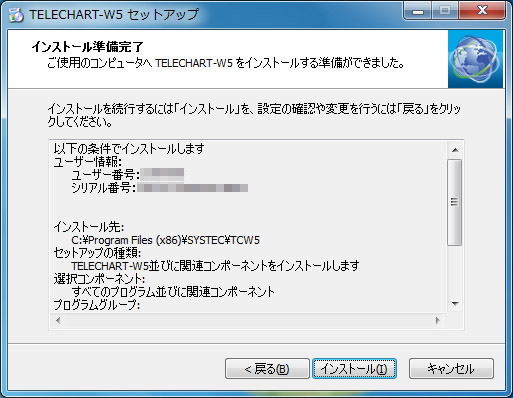 インストール準備完了
インストール準備完了 - インストールが始まります。(下図)
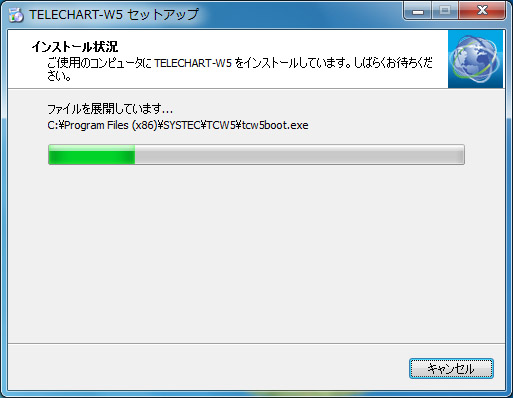 インストール実行中
インストール実行中 - インストールが終了すると下図のような画面になります
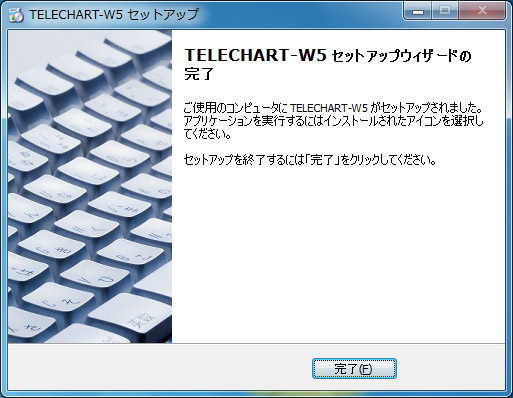 セットアップの完了
セットアップの完了 - 「完了」をクリックしてください。以上でインストール完了です。
- 最後に、デスクトップ上に残っている不要なファイルを削除します。
デスクトップ上の下記のファイルは不要になりましたので削除してください。
このファイルを削除するにはマウスを合わせて右クリックし「削除」を選択してください。
確認メッセージが表示されますので「はい」をクリックしてください。(名前が tcw5setup となっている場合もあります)
FireFoxでダウンロードされた場合にはダウンロードフォルダーに「tcw5setup」ファイルがありますのでそれを削除して下さい。
以上でソフトのセットアップは終了です。
セキュリティーソフトを無効(あるいは停止)にされた場合は有効(あるいは開始)に戻して下さい
続いて「TELECHART-W5の起動と自動更新に関するマニュアル」へお進みください。
